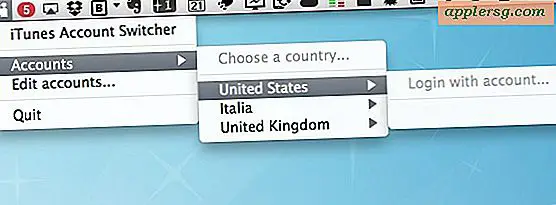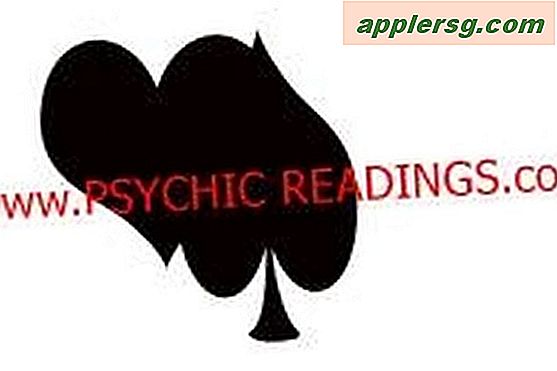Comment utiliser Microsoft Access pour la facturation
Gardez une trace de vos transactions commerciales avec une base de données Microsoft Access. À l'aide de tableaux et de rapports, vous pouvez enregistrer les heures, les salaires et les informations sur les clients, et les afficher avec une facture. Au lieu de créer manuellement une facture personnalisée chaque fois que vous devez facturer un client, Access peut générer automatiquement des factures que vous pouvez afficher, imprimer ou envoyer par e-mail. Le rapport que vous créez contiendra toutes les factures, vous n'aurez donc pas à rechercher des documents chaque fois que vous aurez besoin de consulter des factures précédentes.
Étape 1
Créez un tableau « Client » qui contient toutes vos informations client ou client en cliquant sur le bouton « Conception du tableau » sur l'onglet « Créer » du ruban en haut de la page. L'outil "Table Design" vous permet de créer un tableau à partir d'un modèle vierge. Incluez des champs pour le nom de votre client, ses coordonnées et son numéro d'identification unique.
Étape 2
Créez une table « Facture » qui contient des informations concernant chaque transaction commerciale. Ajoutez des champs pour l'emplacement, le coût et d'autres détails nécessaires. Pour affecter un client à chaque transaction, ajoutez un champ « Nom du client », sélectionnez « Assistant de recherche » comme type de données et créez un lien vers la table « Client ».
Étape 3
Sélectionnez le champ du nom du client dans « l'assistant de recherche » pour afficher les noms dans le champ « Nom du client » de votre table « Facture ». Cette étape crée une relation entre les tables « Client » et « Facture », et réduit la redondance des données. Au lieu de saisir les informations de contact du client pour chaque transaction commerciale, vous stockez les informations une seule fois dans la table "Client".
Étape 4
Créez un rapport « Facture » en sélectionnant le bouton « Assistant de rapport » dans l'onglet « Créer » sur le ruban. Sélectionnez tous vos champs dans le tableau « Facture » et les coordonnées du client dans le tableau « Clients » à afficher sur le rapport. Sélectionnez « Modifier la conception du rapport » sur le dernier écran de « l'assistant de rapport » pour modifier la mise en page du rapport.
Étape 5
Ajoutez un en-tête et un pied de page, et incluez les coordonnées de votre entreprise, le logo et les conditions de facturation. Augmentez la taille de la section de détail du rapport pour n'afficher qu'une seule transaction par page. Ajoutez des sous-totaux et des totaux en plaçant des contrôles calculés sur votre rapport et en saisissant une expression telle que "=[BillableHours]*[Wage]".
Enregistrez votre rapport et nommez-le avec un titre descriptif. Passez à la vue « Aperçu avant impression » pour examiner le contenu et la mise en page de votre rapport.